步骤 1:选择操作系统
操作系统选择 Windows 时,环境需求见下图所示:
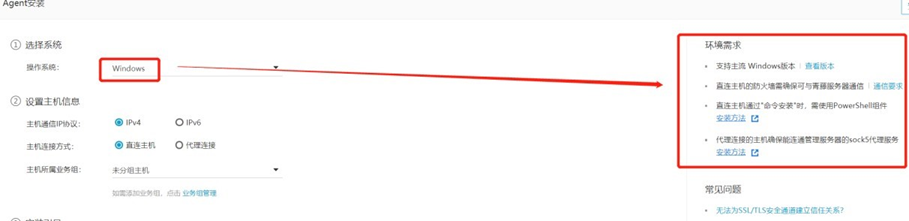
支持 64 位 Windows 操作系统,主流版本包括:
- Windows Server 2008
- Windows Server 2012
- Windows Server 2016
- Windows Server 2019
- Windows Vista
- Windows 7
- Windows 8
- Windows 10
- 直连主机的防火墙需确保可与青藤服务器通信通信要求
- 直连主机通过"命令安装"时,需使用 PowerShell 组件
- 代理连接的主机确保能连通管理服务器的 sock5 代理服务
当无法为 SSL/TLS 安全通道建立信任关系时,系统常见问题时给出了解决方法,见下图所示。
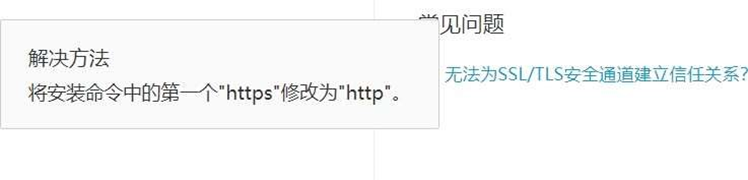
步骤 2:设置主机信息
通信协议:支持 IPv4 和IPv6
连接方式:支持直连和代理连接
主机所属业务组:可以选择安装 Agent 主机所属的业务组。可点击快捷链接,跳转到业务组界面进行业务组管理。
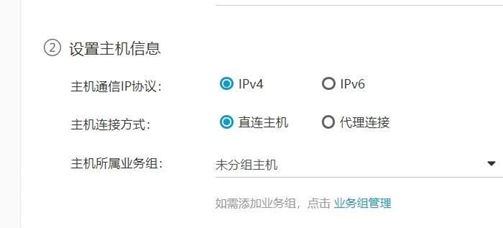

- 代理连接的主机必须确保与服务器安全卫士可通信。
- 代理地址填写时,可输入“域名:端口”或“IPv4 代理 IP:端口”。
示例: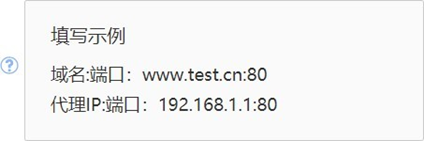
步骤 3:安装引导
Windows 支持三种安装方式:命令安装、安装包安装、命令+安装包安装。
- 【命令安装】
——适用于批量安装(需支持 PowerShell 组件)
选择 Agent 安装到的目录位置(默认为:C:\Program Files\TitanAgent),选择命令执行的应用(CMD 或 Powershell),在应用中以管理员权限运行命令,即可安装 Agent。
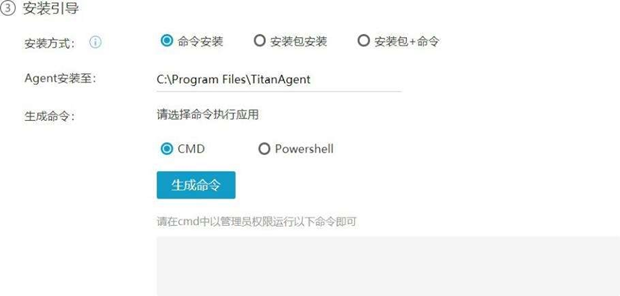
- 【安装包安装】
——适用于单台安装,用户可使用操作界面安装
需下载安装包,按照安装流程操作,填入安装程序所需的"安装参数",点击"安装",即可安装 Agent。
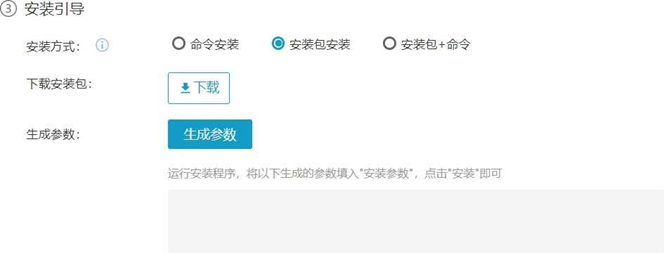
- 【安装包+命令】
——适用于批量安装,安装包分发到各主机,批量执行命令
需下载安装包,输入安装包所在位置和 Agent 安装到的目录位置(默认为: C:\Program Files\TitanAgent),才可生成安装命令;生成命令后,在 cmd 中以管理员权限运行命令,即可安装 Agent。
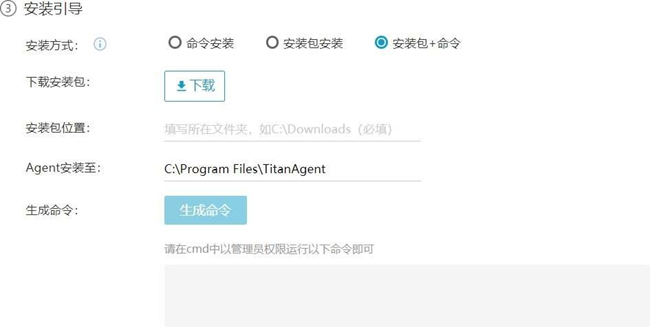




 工信部ICP备案号:湘ICP备2022009064号-1
工信部ICP备案号:湘ICP备2022009064号-1 湘公网安备 43019002001723号
湘公网安备 43019002001723号 统一社会信用代码:91430100MA7AWBEL41
统一社会信用代码:91430100MA7AWBEL41 《增值电信业务经营许可证》B1-20160477
《增值电信业务经营许可证》B1-20160477